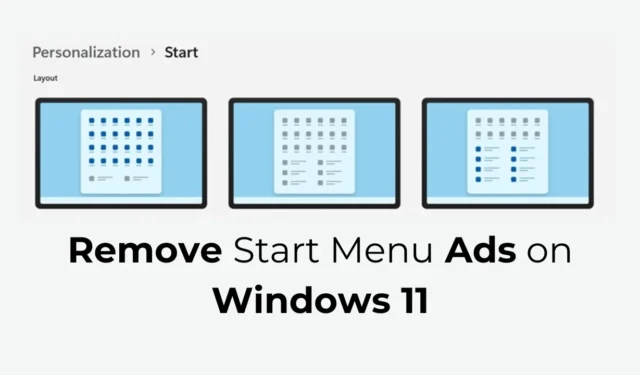
Microsoft는 몇 주 전부터 Windows 운영 체제의 베타 릴리스에서 광고 테스트를 시작했습니다. Microsoft는 이번 주 Windows 11 사용자에게 업데이트 KB5036980에 해당 광고를 추가한 것으로 보입니다.
최근에 Windows 11 KB5036980 업데이트를 설치한 경우 시작 메뉴에 광고가 표시되었을 수 있습니다. 광고는 Windows 11 시작 메뉴의 추천 섹션에 나타나기 시작하며 회사에 따르면 ‘소규모 선별된 개발자’ 중에서 선택한 스토어 앱으로 구성됩니다.
하지만 예상대로 윈도우 11 시작 메뉴에 광고가 나타나는 것은 사용자들에게 호응을 얻지 못하고 있다. Windows 11의 최신 빌드를 설치한 사용자는 이제 광고를 제거하는 방법을 찾고 있습니다.
Windows 11에서 시작 메뉴 광고를 제거하는 방법
따라서 Windows 11 시작 메뉴에서 광고를 보는 것을 좋아하지 않는다면 설정에서 몇 가지 사항을 변경해야 합니다. 아래에서는 Windows 11에서 시작 메뉴 광고를 끄는 몇 가지 간단한 단계를 공유했습니다.
1. Windows 11에서 광고 비활성화
이 방법에서는 Windows 11의 개인 정보 및 보안 설정을 몇 가지 변경하여 광고를 제거합니다. 당신이해야 할 일은 다음과 같습니다.
1. Windows 11 시작 버튼을 클릭하고 설정을 선택합니다 .
2. 설정 앱이 열리면 개인정보 보호 및 보안 탭으로 전환하세요.

3. 오른쪽에서 일반 을 클릭합니다 .

4. 일반 화면에서 다음 옵션을 끄십시오.
- 내 광고 ID를 사용하여 앱에서 개인화된 광고를 표시하도록 허용하세요.
- 내 언어 목록에 액세스할 수 있게 하여 웹사이트에서 현지 관련 콘텐츠를 표시하도록 하세요.
- Windows에서 앱 실행을 추적하여 시작 및 검색 결과를 개선하도록 하세요.
- 설정 앱에 추천 콘텐츠를 표시해 주세요.

변경한 후 Windows 11 컴퓨터를 다시 시작합니다. 다시 시작한 후에는 시작 메뉴에 광고가 표시되지 않습니다.
2. 알림 설정 변경
광고 표시 옵션은 Windows 11 어디에나 있습니다. 운영 체제에서 광고 표시를 담당하는 일부 기능은 알림 설정에도 숨겨져 있습니다. 다음 단계에 따라 해당 기능을 비활성화해야 합니다.
1. Windows 11 PC에서 설정 앱을 실행합니다.
2. 설정 앱이 열리면 시스템 탭으로 전환하세요.

3. 오른쪽에서 알림 을 클릭합니다 .

4. 아래로 스크롤하여 추가 설정을 확장합니다 .

5. 아래 나열된 세 가지 옵션을 선택 취소하세요 .
- 업데이트 후 및 로그인 시 Windows 시작 환경을 표시하여 새로운 기능과 제안 사항을 보여줍니다.
- Windows를 최대한 활용하는 방법을 제안하고 이 장치 설정을 완료하세요.
- Windows 사용 시 팁과 제안을 받아보세요.

그게 다야! 변경한 후 PC를 다시 시작하세요.
3. 장치 사용 설정을 변경하여 광고를 비활성화합니다.
여러 장치 사용 설정은 운영 체제 내에서 개인화된 팁, 광고 및 권장 사항을 얻는 역할도 합니다.
따라서 광고를 제거하려면 장치 사용 설정도 몇 가지 변경해야 합니다.
1. Windows 11 PC에서 설정 앱을 실행합니다.
2. 설정 앱이 열리면 개인화 로 전환하세요 .

3. 오른쪽에서 장치 사용을 클릭합니다 .

4. 장치 사용 화면에서 토글을 끕니다.
- 노름
- 가족
- 창의성
- 학교
- 오락
- 사업

5. 변경한 후 Windows 11 PC를 다시 시작하여 광고를 제거하세요.
그게 다야! 이는 장치 사용 설정을 약간 변경하여 Windows 11에서 광고를 끄는 방법입니다.
4. 개인 설정에서 시작 메뉴 광고 비활성화
시작 메뉴에서 광고를 제거하려면 팁, 바로가기, 새 앱 등에 대한 권장 사항을 표시하는 옵션도 꺼야 합니다. 당신이해야 할 일은 다음과 같습니다.
1. Windows 11에서 설정 앱을 실행하세요.
2. 다음으로 왼쪽의 개인화 탭으로 전환하세요.

3. 오른쪽에서 시작 을 클릭합니다 .

4. 그런 다음 ‘팁, 바로가기, 새 앱 등에 대한 추천 표시’ 옵션을 끄세요.

그게 다야! 이렇게 하면 Windows 11 시작 메뉴에서 광고가 완전히 꺼집니다.
따라서 Windows 11 시작 메뉴에서 광고를 제거하는 몇 가지 간단한 방법은 다음과 같습니다. 이 주제에 대해 의문 사항이 있거나 추가 도움이 필요한 경우 의견을 통해 알려주십시오. 또한, 이 가이드가 도움이 된다면 친구들과 공유하는 것도 잊지 마세요.


답글 남기기